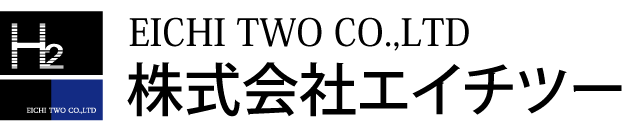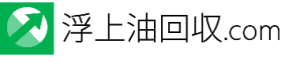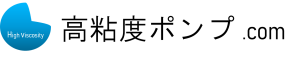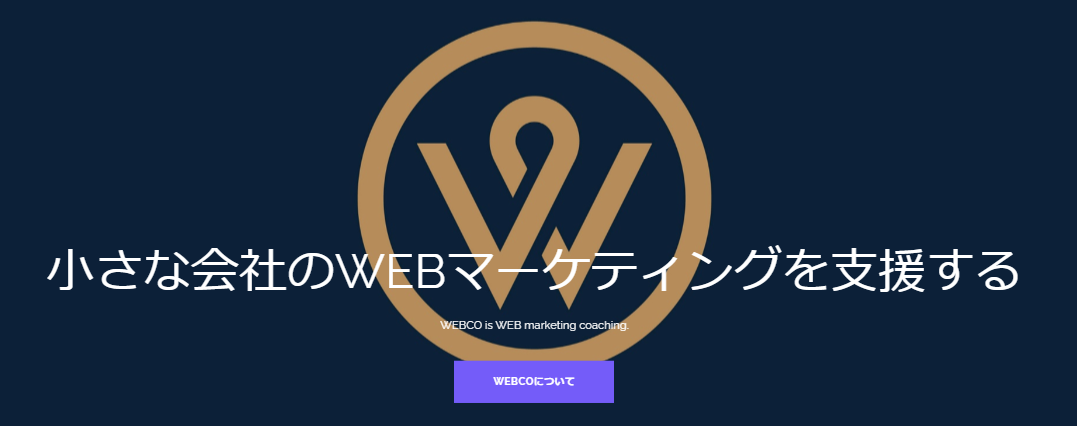FROM:杉野
こんにちは!杉野です。
「社内の作業手順書が見てもらえない・周知されない」
「月に一回だけ使う装置の動作手順を動画にしたい」
「新人教育にずっと時間を取られている」
そんな悩みを解決する「マニュアル動画の作り方」をご紹介しています。
(過去のメルマガは下記よりご覧いただけます)
第二回:新人のミスが激減!10分で作れる「伝わる動画構成」の黄金パターン
実は昨日、こんな嬉しい報告をいただきました。
「スマホで撮影してみました! 思ったより簡単でしたが… ちょっと長い部分があって、できれば編集したいです」
そう!それが今日のテーマです。
「編集」と聞くと難しそうですが、 実はパワポ感覚で、たった5分でできちゃいます。
しかも使うのは、
Microsoft純正の無料ソフト「Clipchamp」 Windows11なら最初から入ってます!
今日マスターすれば、明日から 「動画編集できる人」の仲間入りです(笑)
■ なぜClipchampなのか?3つの理由
数ある編集ソフトの中で、なぜClipchampなのか。
理由1:無料なのに高機能
- カット編集
- 字幕追加
- 音量調整
- 動画の書き出し これら全部が無料!
理由2:直感的な操作 PowerPointやWordを使える人なら 説明書なしで使えます
理由3:Microsoft製の安心感 会社のPCでも安心して使える セキュリティ面も◎
■ まずは準備!Clipchampの起動方法
【Windows11の場合】
- スタートボタンをクリック
- 「Clipchamp」と入力
- アプリをクリックして起動
【Windows10の場合】
- Microsoft Storeを開く
- 「Clipchamp」で検索
- 無料でインストール
たったこれだけ! アカウント作成も、Microsoftアカウントでログインするだけです。
■ 実践!検査機器動画を5分で編集
では、前回撮影した「検査機器の使い方」を 実際に編集してみましょう!
【STEP1:動画を読み込む(30秒)】
- 「新しいビデオを作成」をクリック
- 「メディアのインポート」をクリック
- 撮影した動画を選択
ドラッグ&ドロップでもOK! これで準備完了です。
【STEP2:不要部分をカット(2分)】
よくある不要部分:
- 冒頭の「えーっと…」
- 言い間違えた部分
- 長すぎる間(ま)
カット方法:
- 動画をタイムライン(下の方)にドラッグ
- カットしたい位置で「スプリット」ボタンをクリック(ハサミのマーク)
- 不要部分を選択して「Delete」キー
たったこれだけ! ハサミで紙を切るような感覚です。
※超重要ポイント※
最低限下記のショートカットは覚えて慣れていきましょう!編集スピードが格段に上がります
・再生と一時停止は、「SPACE」キー
・カットしたいところで「S」キー
・どこからどこまでの、どこまでの所で「S」キー
・その範囲を「BACKSPACE」キーで削除
・空いた部分にゴミ箱マークが出てきますので、それを押して間を埋めます
・タイムライン上で「CTRL」+マウスのスクロールボタンを前後に動かしてみると、タイムラインが拡大したり縮小したりします!(便利です)
・なんかミスったら「CTRL」+「Z」で戻る!
【STEP3:重要ポイントに字幕を追加(2分)】
字幕を入れるべき箇所:
- 安全に関する注意事項
- 具体的な数値(温度、時間、回数など)
- 専門用語の説明
字幕の追加方法:
- 左メニューの「テキスト」をクリック
- 「タイトル」を選んでタイムラインにドラッグ
- テキストを入力して位置を調整
プロのコツ:
- 文字は大きめに(スマホでも読める)
- 背景は黒、文字は白が基本
- 1画面に2行まで
※意外と簡単ですよね~。色々いじってみてください!
※しゃべりがメインの動画の場合は「キャプション」という機能で自動字幕化もできます!
【STEP4:動画を保存(30秒)】
- 右上の「エクスポート」をクリック
- 画質を選択(720pで十分)
- 保存先を指定して完了!
本当に5分で完成です!
■ 「やりすぎ注意!」編集の落とし穴
編集を覚えると楽しくなって、 ついやりすぎちゃう人が多いんです(笑)
わかりますよ~。めっちゃわかります。
でも時間をかけずに、まずはパッとやってみて、見せて、修正して、を繰り返していく方がよっぽど合理的です!
【NG例】
✕ BGMをガンガン入れる(集中できない)
✕ エフェクトを多用(目がチカチカ)
✕ カットしすぎ(流れが分からない)
✕ 字幕だらけ(読むのが大変)
【OK例】
○ 必要最小限のカット
○ 重要ポイントだけ字幕
○ シンプル・イズ・ベスト!
マニュアル動画の目的は「伝わること」。 カッコよさより、分かりやすさです!
■ 現場でよくある編集Q&A
Q1:動画が重くて読み込めない…
A:動画を右クリック→「プロパティ」でサイズ確認。 1GB超えたら、スマホの設定で画質を下げて撮り直すのが早いです。
Q2:音声が小さすぎる…
A:Clipchampの右の「オーディオ」タブで音量を200%まで上げられます。 それでも小さい場合は、字幕でカバー!
Q3:保存した動画はどこで見れる?
A:パソコンはもちろん、スマホやタブレットでもOK。 YouTubeに限定公開でアップすれば、URLを共有するだけで視聴可能!
■ 時短テクニック!編集を効率化する裏ワザ
裏ワザ1:ショートカットキーを使いまくる!
裏ワザ2:テンプレートを作る よく使う字幕(「注意!」「ポイント」など)は 保存しておいて使い回し
裏ワザ3:撮るときも、書き出すときも、できるだけ軽いファイルサイズにしましょう!
■ 次回予告:動画の「活用法」で効果10倍!
せっかく作った動画、 ただ保存しておくだけじゃもったいない!
次回は「運用編」として:
- 社内での共有方法
- 効果的な視聴タイミング
- フィードバックの集め方
- 更新・改善のサイクル
などをお伝えします。
動画は作って終わりじゃない。 使い方次第で、効果は10倍にも20倍にもなります!
でも以外と運用が一番難しいんです。
みんなに見てもらって使ってもらってこそ、やっと効果がでてきますから!
【今週の宿題】 撮影した動画をClipchampで編集してみる! 最低限やること:
- 不要な部分を1箇所カット
- 重要ポイントに字幕を1つ2つ追加してみる
この2つだけでOK! 完璧を目指さず、まずはやってみましょう。
編集ができたら、自分で見返してみてください。 「お、なんかプロっぽい!」って思うはずです(笑)
それでは、また次回! 良い編集ライフを〜!
【もし、あなたが】
「編集まではできたけど、大量生産は大変…」 「もっとクオリティの高い動画にしたい…」
そんなご要望も、トクドウガにお任せください! プロの編集で、さらに分かりやすい動画に仕上げます。
────────────────────────────
【まずは、こちら】
※ 下記2点無料プレゼント実施中!
▼まずは資料だけでもご覧ください▼
────────────────────────────
- サービス内容や導入事例をまとめた「PDFプレゼン資料」
※全34ページ
- 小さな企業がYouTube運営を成功させた全ステップガイド
※PDF全84ページ
ご希望の際は下記フォームより
「資料希望」とご返信いただければ、すぐにお送りいたします。
────────────────────────────
■ ご相談・お見積もりはお気軽に
────────────────────────────
「どんな構成にすればいい?」
「うちの作業は動画にできる?」
「どの作業から動画化すればいい?」など
ざっくりとしたご相談だけでも構いません。
「相談希望」と入力いただければ、オンラインで30分ほど
ヒアリングとご提案お見積りを無償で行います。
────────────────────────────
▽下記フォームリンク▽
https://www.tokudouga.jp/contact/
────────────────────────────
▽執筆者プロフィール▽
https://tokudouga.com/#profile
▽トクドウガHP▽
▽トクドウガLP▽
以下弊社コンテンツ
▽えびの興産YouTubeチャンネル▽
https://www.youtube.com/@user-pu7pv3xr4t
▽えびの興産(株)HP▽
▽スクロジマーケティング(株)HP▽
▽倉庫マッチングサイト【トクソウコ】▽
▽工事マッチングサイト【トクコウジ】▽